win7系统提示xlive.dll丢失怎么办 系统提示xlive.dll丢失解决方法介绍
来源:www.laobaicai.net 发布时间:2021-08-10 08:15
最近有位win7系统用户在使用电脑玩游戏的时候,系统却提示“无法启动此程序,因为计算机中丢失xlive.dll”,用户不知道怎么解决,为此非常苦恼,那么win7系统提示xlive.dll怎么办呢?今天老白菜u盘启动盘为大家介绍系统提示xlive.dll丢失的解决方法。

xlive.dll丢失解决方法:
1、下载xlive.dll。如图所示:

2、xlive.dll丢失可能是系统文件丢失,也可能是游戏根目录下的xlive.dll文件丢失,这里可以分开测试下,把下载的xlive.dll文件复制到c:/windows/system32目录下,启动游戏,若成功启动,则成功解决,反之,则把xlive.dll文件再复制到要运行的游戏的根目录下;如图所示:
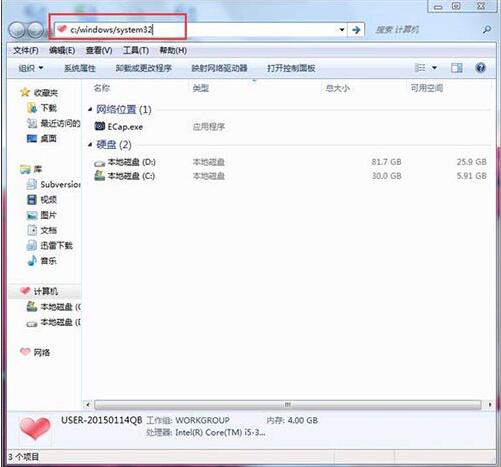
win7系统提示xlive.dll丢失的解决教程就为小伙伴们详细介绍到这边了,如果用户们使用电脑的时候碰到了通阿勇的问题,可以根据上述方法步骤进行操作哦,希望本篇教程能够帮到大家,更多精彩教程请关注老白菜官方网站。
上一篇:没有了
推荐阅读
"win10系统亮度调节无效解决方法介绍"
- win10系统没有亮度调节解决方法介绍 2022-08-07
- win10系统关闭windows安全警报操作方法介绍 2022-08-06
- win10系统无法取消屏保解决方法介绍 2022-08-05
- win10系统创建家庭组操作方法介绍 2022-08-03
win10系统音频服务未响应解决方法介绍
- win10系统卸载语言包操作方法介绍 2022-08-01
- win10怎么还原系统 2022-07-31
- win10系统蓝屏代码0x00000001解决方法介绍 2022-07-31
- win10系统安装蓝牙驱动操作方法介绍 2022-07-29
老白菜下载
更多-
 老白菜怎样一键制作u盘启动盘
老白菜怎样一键制作u盘启动盘软件大小:358 MB
-
 老白菜超级u盘启动制作工具UEFI版7.3下载
老白菜超级u盘启动制作工具UEFI版7.3下载软件大小:490 MB
-
 老白菜一键u盘装ghost XP系统详细图文教程
老白菜一键u盘装ghost XP系统详细图文教程软件大小:358 MB
-
 老白菜装机工具在线安装工具下载
老白菜装机工具在线安装工具下载软件大小:3.03 MB










